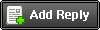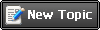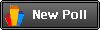Автор HamyaK Создаем новое изображение(Ctrl+N), размером 500x500 пикселов, и заливаем его черным цветом.
Создаем новый слой, щелкнув в палитре Layers(Слои) на кнопку Create a new layer (Создать новый слой). Переименуйте его в White. Далее, на созданном слое нужно написать букву или слово. Для написания буквы желательно использовать массивный шрифт или добиться желаемого результата с помощью команды Free Transform (Свободное трансформирование)(Ctrl+T). Залейте букву белым цветом и выполните следующую команду Layer->Rasterize->Layer(Слой-Растрировать-Слой).

Делаем копию нового слоя с помощью команды Layer->Duplicate Layer(Слой-Создать копию слоя) и переименуйте его в Yellow. Примените к слою White фильтр Filter->Blur->Gaussian Blur…(Фильтр-Размытие-Размытие по Гауссу…) с параметрами Radius = 20 px.

Далее, делаем копию слоя Yellow, тем же способом, что и слой White, и новый слой переименовываем в Green. Отключаем слой White и Green(щелкаем по “глазику” слева от их иконок). Выбираем слой Yellow и заливаем его желтым цветом. Щелкаем по его иконке (в палитре Layers) левой кнопкой мыши с нажатой кнопкой Ctrl, после чего появляется выделение слоя Yellow. Далее, надо уменьшить границы выделения. Для этого выполняем команды Select->Modify->Contract…(Выделение-Модификация-Сжать…)параметр Contract By =10px. Обращаем выделение Ctrl+Shift+I и нажимаем Del. Снимаем выделение Ctrl+D.
Применяем к слою Yellow фильтр Filter->Blur->Gaussian Blur…(Фильтр-Размытие-Размытие по Гауссу…) с параметрами Radius = 10 px.

Копируем слой Green и переименовываем новый слой в Black. Делаем активным слой Green(“глазик” есть) и неактивными слои White, Yellow и Black(“глазика” нет). Заливаем слой Green зеленым цветом, выделяем его (щелкаем по его иконке (в палитре Layers) левой кнопкой мыши с нажатой кнопкой Ctrl), выполняем команды Select->Modify->Contract…(Выделение-Модификация-Сжать…)параметр Contract By =15px. Обращаем выделение Ctrl+Shift+I и нажимаем Del. Снимаем выделение Ctrl+D. Применяем фильтр Gaussian Blur…с параметрами Radius = 10 px.

Делаем активным слой Black и неактивными слои White, Yellow, Green и основной фон Background(что бы было легче работать со слоем Black). Заливаем слой Black черным цветом, выделяем его, выполняем команду Select->Modify->Contract…параметр Contract By =15px. Обращаем выделение Ctrl+Shift+I и нажимаем Del. Снимаем выделение Ctrl+D.

Делаем активными все слои и объединяем их командой Layer->Merge Visible(Слой-Объединить видимые слои). Применяем к получившемуся(единому) слою фильтр Gaussian Blur…с параметрами Radius = 4 px. Все, буква Х из знаменитого сериала готова.